Kako videti, kdo je delil vašo objavo na Facebooku

Izvedite, kako lahko preverite, kdo je delil vašo objavo na Facebooku in prilagodite nastavitve zasebnosti, da zaščitite svoje vsebine.
Facebook ni vedno pregleden, ko gre za njegove aplikacije in razloge, zakaj Facebook ne deluje pravilno. Na primer, če prejmete sporočilo »Ta oseba ni na voljo v aplikaciji Messenger«, se lahko obrnete na center za podporo Facebooku, da vas obvestijo, da tej osebi ne morete pošiljati sporočil. To sploh ni v pomoč in je očitno že iz samega sporočila.
Razumeti morate, zakaj se to dogaja in kako lahko to popravite. V tem članku vam bomo predstavili najpogostejše vzroke za pojav te napake Messengerja in vam pokazali, kako jo odpraviti.
Zakaj se prikaže napaka »Ta oseba ni na voljo v programu Messenger«.
Obstaja več razlogov, zakaj dobite sporočilo »Ta oseba ni na voljo v programu Messenger«, ko poskušate vzpostaviti stik z nekom iz stranske vrstice seznama prijateljev. Morda vas je oseba blokirala, lahko pa pomeni tudi veliko različnih stvari. Ne hitite s sklepi in raziščite pravi razlog za to sporočilo.
Tukaj so vsi možni vzroki za sporočilo o napaki »ta oseba ni na voljo v aplikaciji Messenger«:
1. Oseba vas je blokirala.
2. To osebo ste blokirali.
3. Oseba je deaktivirala svoj račun.
4. Facebook je začasno ukinil račun te osebe.
5. Profil je nastavljen na zasebno.
6. Oseba je izbrisala svoj račun.
7. Oseba na svojem telefonu nima nameščene aplikacije za sporočanje.
Kako odpraviti napako »Ta oseba ni na voljo v programu Messenger«?
Včasih pride do napak na platformah družbenih medijev (Hej! Zgodi se) in vse, kar morate storiti, je, da malo počakate in poskusite svojemu prijatelju poslati sporočilo pozneje. Če pa težave ne morete odpraviti, jo lahko odpravite s koraki. Najprej morate odkriti pravi vzrok za sporočilo »Ta oseba ni na voljo v programu Messenger«.
1. Blokirani ste
Možno je, da vas je oseba, s katero poskušate vzpostaviti stik, preprosto blokirala . Imajo možnost, da vas blokirajo na Facebooku ali samo na Messengerju. Če želite ugotoviti, ali je temu tako, morate iskati znake. Ali lahko to osebo povabite v skupino? Ali vidite njihovo profilno sliko? Ali vidite njihove objave? Ali lahko vidite njihov profil, ko jih iščete po imenu? Jih še imate na seznamu prijateljev?
Če so vsi odgovori na vprašanja "Ne", je zelo verjetno, da vas je oseba blokirala na Facebooku. Vendar se lahko zgodi, da še vedno vidite profil in objave osebe, vendar ji še vedno ne morete poslati sporočila. To pomeni, da ste bili blokirani samo na Messengerju. Poskusite druge načine vzpostaviti stik s prijateljem, ki vas je blokiral, na primer po telefonu ali e-pošti, in ga prosite, naj vas odblokira.
2. Blokirali ste nekoga drugega
Hej, lahko se zgodi. Morda ste pomotoma blokirali prijatelja, s katerim poskušate vzpostaviti stik. Lahko pa je, da ste to storili že dolgo nazaj in se ne spomnite. Ne skrbite, lahko preverite, ali je temu tako, in preprosto odblokirate prijatelja, da mu lahko pošljete sporočilo.
Če želite preveriti, ali ste nekoga blokirali na namizju:
1. Odprite Facebook
2. V zgornjem desnem kotu zaslona kliknite puščico, ki kaže navzdol.
3. Pojdite na Nastavitve in zasebnost .
4. Kliknite Nastavitve .
5. Izberite Blokiranje .
6. Poiščite Blokiraj uporabnike in izberite Uredi .
7. Tukaj boste videli seznam blokiranih oseb. Preprosto kliknite gumb Odblokiraj , če najdete svojega prijatelja na tem seznamu blokiranih.
Če želite preveriti, ali ste nekoga blokirali v mobilni napravi:
1. Kliknite meni hamburgerja. Njegova lokacija bo odvisna od tega, ali uporabljate iPhone ali Android.
2. Izberite Nastavitve in zasebnost prikazano kot ikona zobnika, nato pa pojdite na Občinstvo in Vidnost.
3. Pojdite na razdelek Blokiranje in tukaj boste videli vse uporabnike Facebooka, ki ste jih blokirali.
4. Če najdete svojega prijatelja na tem seznamu, preprosto kliknite možnost odblokiranja poleg njegovega imena in nato ponovno odblokiraj , da potrdite.
3. Vaš prijatelj je deaktiviral svoj račun za Messenger
Če ste se prepričali, da niste blokirali prijatelja, ki mu želite poslati sporočilo, je morda preprosto deaktiviral svoj račun iz varnostnih ali osebnih razlogov. V tem primeru bi prejeli sporočilo o napaki messengerja: »Ta oseba ni na voljo v messengerju«.
Če je vaš prijatelj deaktiviral svoj račun Facebook ali Messenger, bi še vedno lahko našli njegovo ime na seznamu prijateljev. Poiščete lahko uporabniški profil ali ime osebe, si ogledate njeno sliko profila in celo odprete Messenger, da jih vnesete.
Ko vaš prijatelj ponovno aktivira svoj profil na Facebooku, ne boste več prejeli obvestila, da ni dosegljiv, in boste lahko znova klepetali.
4. Kaj pa, če je Facebook začasno blokiral račun vašega prijatelja?
Facebook redno blokira in deaktivira račune, ki so na nek način kršili pogodbo o pogojih in določilih ter smernice. Morda je bil račun vašega prijatelja začasno blokiran.
V nekaterih skrajnih primerih lahko Facebook celo trajno prepove račune. Čas suspenza je vedno odvisen od resnosti kršitve, ki jo oseba stori. Če je tako s prijateljem, ki mu želite poslati sporočilo, glede tega ne morete storiti ničesar. Če lahko, jih poskusite kontaktirati po e-pošti ali telefonu.
5. Vaš prijatelj je izbrisal svoj račun
Če sumite, da se je vaš prijatelj odločil trajno izbrisati svoj Facebook račun , obstaja način, da to preverite in je zelo preprost. Če vnesete njegovo ime v iskalno vrstico in se ne prikaže, je zelo verjetno, da so izbrisali svoj račun.
Prav tako lahko poskusite vprašati svoje skupne prijatelje, ali lahko vidijo to osebo na svojem seznamu prijateljev. Lahko celo poskusite poslati sporočilo s prijateljevega Facebook profila, in če tudi on prejme sporočilo »Ta oseba ni na voljo v Messengerju«, je to jasen znak, da je vaš prijatelj izbrisal svoj račun.
Drugi možni popravki za obvestilo »Ta oseba ni na voljo v programu Messenger«.
1. Poskusite posodobiti svojo aplikacijo
Če v pametnem telefonu uporabljate aplikacijo Messenger, je možno, da prejmete obvestilo preprosto zato, ker je vaša aplikacija zastarela ali pa se dogaja kakšna druga težava z aplikacijo Messenger. Poskusite posodobiti in preverite, ali to odpravlja težavo.
2. Uporabite spletno različico
Včasih se lahko aplikacija Messenger preprosto pokvari, tudi če je posodobljena. Namesto tega poskusite odpreti Facebook v spletnem brskalniku in se od tam obrniti na prijatelja.
Če lahko brez težav vzpostavite stik s prijateljem prek spletne različice Facebooka, vendar še vedno prejemate obvestilo o napaki v aplikaciji, preprosto odstranite in znova namestite Messenger iz trgovine z aplikacijami.
3. Zagotovite si boljšo internetno povezavo
Vaša aplikacija Facebook Messenger morda ne bo delovala pravilno, če je vaša internetna povezava slaba. Poskusite preklopiti omrežje na visokohitrostno in preverite, ali je kaj pomembno.
4. Obrnite se na Facebook skupino za podporo
Če nobeden od predlaganih popravkov ne deluje in še naprej prejemate obvestilo »Ta oseba ni na voljo v programu Messenger«, ne boste imeli druge izbire, kot da se obrnete na podporo Facebooka.
Aplikacija Facebook je nagnjena k napakam in hroščem, čeprav se razvijalci Facebooka trudijo po najboljših močeh, da bi delovala nemoteno. Stopite v stik z njimi z uporabo njihovega glavnega e-poštnega naslova: [email protected] in podrobno razložite svojo težavo. Odgovorili vam bodo z verjetnimi rešitvami in bodo še naprej sodelovali z vami, da bi odpravili morebitne težave, ki jih imate s Facebook Messengerjem.
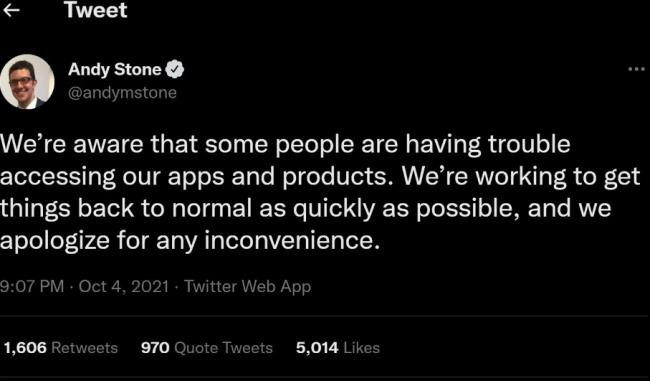
Facebook ima morda tehnično težavo, zaradi katere se je sporočilo pojavilo v vaši mapi »Prejeto«. Če je temu tako, bi morali to napako videti za več kot en stik. Zato preverite sporočila svojih drugih stikov, da vidite, ali se napaka pojavlja tudi tam. Če se, pojdite na Facebookov uradni račun Twitter in preverite, ali je Facebook prijavil kakršne koli težave.
Ali ima Facebook tehnične težave, lahko preverite tudi na spletnem mestu Downdetector, ki v realnem času spremlja težave in izpade v aplikacijah in spletnih mestih. Preprosto pojdite na spletno mesto, v iskalno vrstico v zgornjem desnem kotu vnesite »Facebook« in pritisnite Enter .
Spletna stran vam bo prikazala graf izpadov Facebooka, o katerih so poročali drugi uporabniki v zadnjih 24 urah.
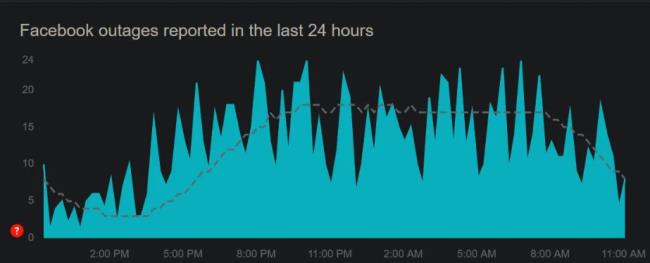
Če število prijavljenih težav preseže tisoče, je težava verjetno v ozadju. Če težava izvira iz ozadja, boste morali počakati, da jo Facebook odpravi, nato pa boste lahko znova klepetali s svojim stikom.
Če pa vpliva le na en sam stik in Facebook ni prijavil nobenih tehničnih težav, se prepričajte, da je račun osebe nedotaknjen.
Izvedite, kako lahko preverite, kdo je delil vašo objavo na Facebooku in prilagodite nastavitve zasebnosti, da zaščitite svoje vsebine.
Preberite, kako ugotoviti starost vašega računalnika z operacijskim sistemom Windows. Dodatni nasveti za preverjanje starosti in zmogljivosti računalnika.
Ste že kdaj imeli težave pri iskanju osnutkov objav na Facebooku? Na voljo so preprosti nasveti za iskanje, urejanje in objavljanje Facebook osnutkov, ki vam lahko prihranijo čas.
Posodabljanje gesla vsakih nekaj mesecev je pomembno, če želite ohraniti varnost svojih spletnih računov. Učinkovito spremenite geslo za Netflix z našim enostavnim vodnikom.
Za razliko od drugih storitev pretakanja televizije, Peacock TV ponuja brezplačen paket, ki uporabnikom omogoča pretakanje do 7500 ur izbranih filmov, TV serij, športnih oddaj in dokumentarcev, ne da bi plačali niti centa. To je dobra aplikacija, ki jo imate v napravi za pretakanje, če potrebujete odmor od plačevanja naročnine Netflix.
Zoom je priljubljena aplikacija za videokonference in srečanja. Če ste na sestanku Zoom, je lahko koristno, da se utišate, da ne boste pomotoma prekinili govornika, še posebej, če je sestanek velik, na primer spletni seminar.
Zdi se, da je dobro "prerezati kabel" in prihraniti denar s prehodom na storitve pretakanja, kot sta Netflix ali Amazon Prime. Vendar kabelska podjetja še vedno ponujajo določene vrste vsebin, ki jih ne boste našli s storitvijo na zahtevo.
Facebook je največje socialno medijsko omrežje, ki ga dnevno uporablja milijarde ljudi. Vendar to ne pomeni, da nima težav.
Facebook lahko uporabljate, da ostanete v stiku s prijatelji, kupujete ali prodajate izdelke, se pridružite skupinam oboževalcev in drugo. Težave pa nastanejo, ko vas v skupine dodajo drugi ljudje, še posebej, če je ta skupina zasnovana za pošiljanje neželene pošte ali vam kaj prodaja.
Mnogi ljudje radi zaspijo ob glasbi. Konec koncev, ob številnih sproščujočih seznamih predvajanja, kdo ne bi želel potoniti v spanec ob nežnih melodijah japonske flavte.
Na prenosnem ali namiznem računalniku morate poiskati ali preveriti trenutno različico BIOS-a. Vdelana programska oprema BIOS ali UEFI je programska oprema, ki je privzeto nameščena na matični plošči vašega računalnika in ki zaznava in nadzoruje vgrajeno strojno opremo, vključno s trdimi diski, video karticami, vrati USB, pomnilnikom itd.
Le malo stvari je tako frustrirajočih kot soočanje s prekinitvijo internetne povezave, ki se nenehno prekinja in znova vzpostavlja. Morda delate na nujni nalogi, uživate v svojem najljubšem programu na Netflixu ali igrate razgreto spletno igro, nato pa se iz kakršnega koli razloga nenadoma prekine povezava.
Včasih uporabniki izčrpajo vse možnosti in se zatečejo k ponastavitvi BIOS-a, da bi popravili svoj računalnik. BIOS se lahko poškoduje zaradi napačne posodobitve ali zlonamerne programske opreme.
Kadarkoli brskate po internetu, vaš brskalnik beleži naslove vsake spletne strani, na katero naletite v njegovi zgodovini. To vam omogoča, da spremljate preteklo dejavnost in vam pomaga hitro ponovno obiskati spletna mesta.
Tiskalniku ste poslali več datotek, vendar ta ne natisne nobenega dokumenta. Stanje tiskalnika preverite v meniju z nastavitvami sistema Windows in se glasi »Brez povezave.
Roblox je ena najbolj priljubljenih spletnih iger, zlasti med mlajšo populacijo. Igralcem omogoča ne samo igranje iger, ampak tudi ustvarjanje lastnih.
Spletna orodja za produktivnost ponujajo številne priložnosti za avtomatizacijo delovnih tokov ali uporabo aplikacij in integracij aplikacij za učinkovitejšo organizacijo življenja in dela. Slack je priljubljeno orodje za sodelovanje, ki ponuja integracije s tisoči drugih aplikacij, tako da imate lahko na enem mestu funkcionalnost več aplikacij.
Adobe Illustrator je vrhunska aplikacija za ustvarjanje in urejanje vektorske grafike, kot so logotipi, ki jih je mogoče povečati ali zmanjšati brez izgube podrobnosti. Značilnost Illustratorja je, da obstaja več načinov za dosego istega cilja.
3D-tiskalniki z nitkami lahko izdelajo karkoli, od prazničnih okraskov do medicinskih vsadkov, tako da v procesu ne manjka navdušenja. Težava je priti od vašega 3D modela do dejanskega tiska.
Čeprav je priročno, da svojemu telefonu dajete glasovne ukaze in se samodejno odzove, to udobje prinaša velike kompromise glede zasebnosti. To pomeni, da vas mora Google nenehno poslušati prek mikrofona, da ve, kdaj se mora odzvati.
Kako omogočiti blokator oglasov na vaši napravi z Androidom in kar najbolje izkoristiti možnost motenih oglasov v brskalniku Kiwi.
Če niste prepričani, kaj so prikazi, doseg in angažiranje na Facebooku, berite naprej, da izvedete več. Oglejte si to enostavno razlago.
Ali se sprašujete, kako prenesti datoteke iz sistema Windows na naprave iPhone ali iPad? Ta praktični vodnik vam pomaga pri tem procesu brez težav.
Ko omogočite odstotek baterije na svojem Android telefonu, boste vedeli, koliko baterije je še preostalo. Tukaj je enostaven način, kako to omogočiti.
Sprememba nastavitev glasu za aplikacijo Waze vam omogoča, da slišite drugačen glas, vsakič, ko potrebujete potovati. Tukaj je, kako ga spremeniti.
Izbris zgodovine prenosov Android vam pomaga pridobiti več prostora za shranjevanje med drugimi stvarmi. Tukaj so koraki, ki jih morate sprejeti.
Samsung Galaxy Z Fold 5 je eno najbolj privlačnih naprav svojega časa v letu 2023. Z obsežnim zložljivim zaslonom velikosti 7,6 palca in 6,2-palčnim sprednjim zaslonom, Z Fold 5 ustvarja občutek, da držite in se ukvarjate z prihodnostjo.
Kako konfigurirati nastavitve blokiranja oglasov za Brave na Androidu s pomočjo teh korakov, ki jih lahko izvedete v manj kot minuti. Zavarujte se pred vsiljivimi oglasi z uporabo teh nastavitev blokiranja oglasov v brskalniku Brave za Android.
Pokažemo vam, kako rešiti težavo, kjer so možnosti varčevalnika zaslona v Microsoft Windows 11 sivkaste.
Iščete telefon, ki se lahko zloži? Odkrijte, kaj ponuja najnovejši Samsung Galaxy Z Fold 5 5G.


























